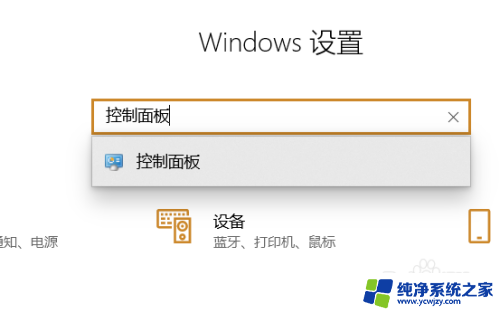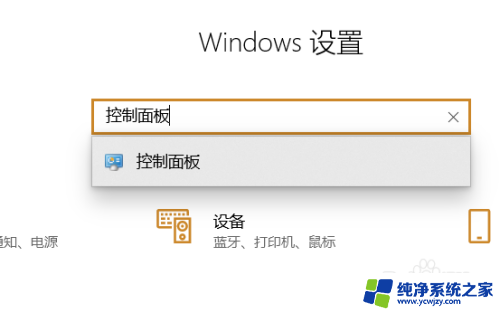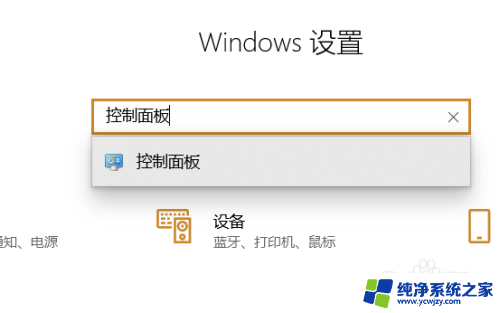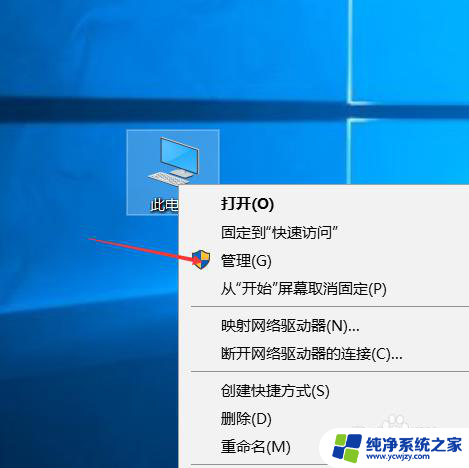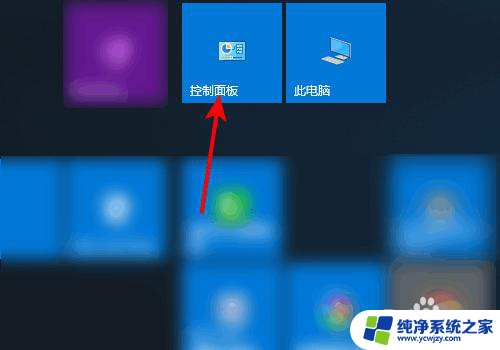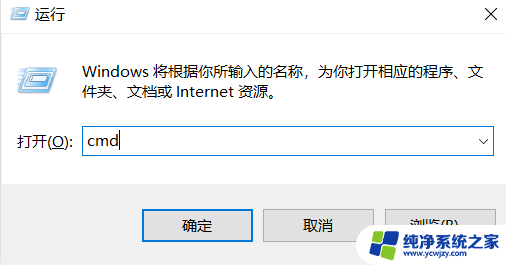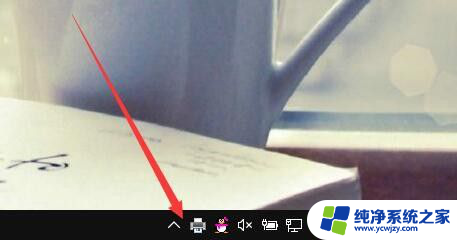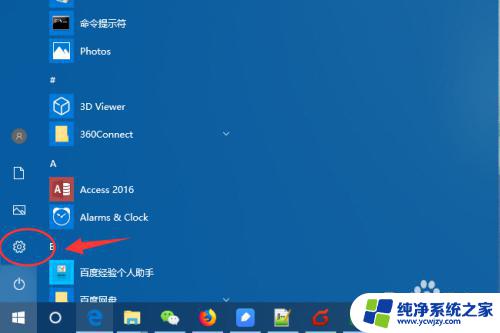怎样取消正在打印的打印任务 win10打印机取消打印任务的步骤
更新时间:2023-12-15 09:56:52作者:yang
Win10操作系统中,取消正在打印的打印任务可以通过简单的步骤来实现,当我们在使用打印机时,有时可能会遇到一些意外情况,比如打印错误的文件或者需要中途取消打印任务。在这种情况下,知道如何取消打印任务就显得非常重要了。幸运的是Win10提供了一种简单而有效的方法来取消正在进行中的打印任务。在本文中我们将介绍如何在Win10中取消打印任务的步骤,以帮助您解决这类问题。
具体方法:
1、打开“控制面板”。
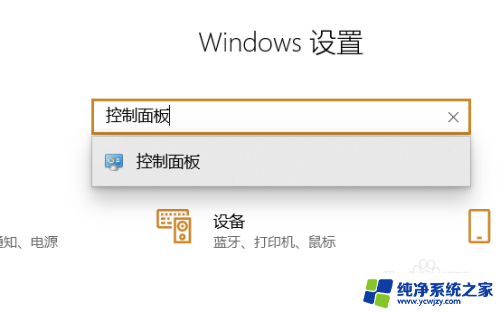
2、点击“查看设备和打印机”。
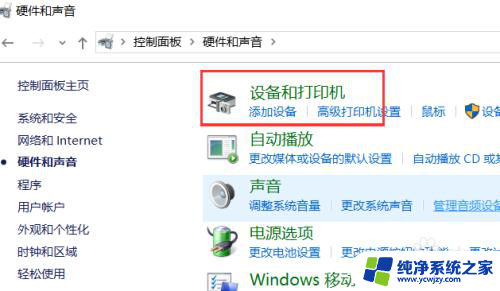
3、选择正在打印的打印机右击选择“查看现在正在打印什么”。

4、点击打印中的任务。
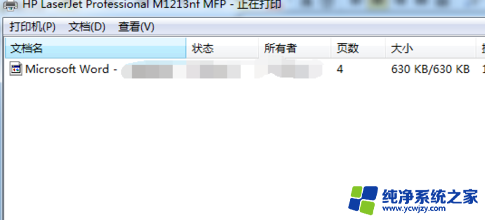
5、取消打印任务。

以上就是如何取消正在打印的打印任务的全部内容,如果你遇到这种情况,你可以按照以上步骤解决问题,非常简单快速。